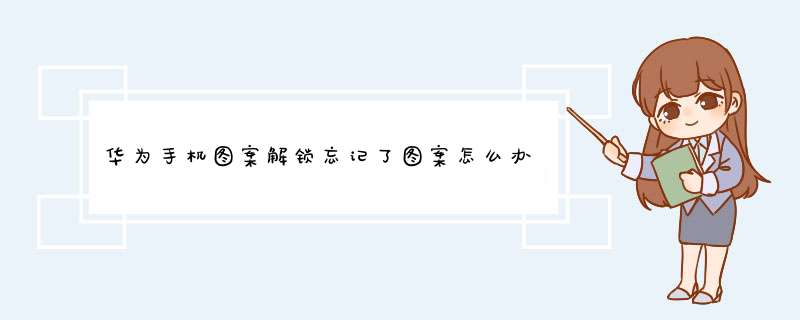
如果忘记解锁图案只有以下方法可以尝试解决:
1如果开启了手机找回,可以通过这个功能找回密码;2强制恢复出厂设置,但会清除手机中的数据资料。
方法一通过手机找回功能:
1) 前提:EMUI 41及以下平台、手机开机、手机联网、手机上登录华为账号、有手机找回功能并已开启。
2) 在电脑上登录云服务。
3) 输入用户名和密码进入云服务首页。
4) 在网页上输入云服务账户登录时相同的密码。
5) 然后选择查找我的手机。
输入华为账号登录密码。
6) 此时页面跳转到定位手机页面,在定位到手机后,点击远程锁定。
7) 这时,你需要输入新的锁屏密码,点击下一步。
再次输入登录密码确认操作,点击下一步。
8) 以下步骤操作为选择性操作,如不需要相关提示信息,直接选择下一步,点击锁定即可。
9) 锁定开始后页面上会出现“正在锁定”。
锁定成功后,页面右上角位置会出现“锁定成功”字样,这时使用新设置的锁定密码解锁手机即可。
方法二、强制恢复出厂设置:手机关机,在不插USB线的情况下,同时长按音键上键和电源键,直到显示logo界面,选择恢复出厂设置。
如果以上方法无法解决,建议带购机发票到服务网点处理。
华为手机忘记图案解锁只有以下方法可以尝试解决:
1如果开启了手机找回,可以通过这个功能找回密码;2强制恢复出厂设置,但会清除手机中的数据资料。
方法一通过手机找回功能:
1) 前提:EMUI 41及以下平台、手机开机、手机联网、手机上登录华为账号、有手机找回功能并已开启。
2) 在电脑上登录云服务。
3) 输入用户名和密码进入云服务首页。
4) 在网页上输入云服务账户登录时相同的密码。
5) 然后选择查找我的手机。
输入华为账号登录密码。
6) 此时页面跳转到定位手机页面,在定位到手机后,点击远程锁定。
7) 这时,你需要输入新的锁屏密码,点击下一步。
再次输入登录密码确认操作,点击下一步。
8) 以下步骤操作为选择性操作,如不需要相关提示信息,直接选择下一步,点击锁定即可。
9) 锁定开始后页面上会出现“正在锁定”。
锁定成功后,页面右上角位置会出现“锁定成功”字样,这时使用新设置的锁定密码解锁手机即可。
方法二、强制恢复出厂设置:手机关机,在不插USB线的情况下,同时长按音键上键和电源键,直到显示logo界面,选择恢复出厂设置。
如果以上方法无法解决,建议带购机发票到服务网点处理。
如果您使用的是华为平板,您忘记了锁屏密码无法解锁,请按照以下方法尝试解决:
1确认是否密码被更改
建议您再仔细回忆一下是否自己修改了密码,或者您有与亲朋好友确认过是否在您未携带平板的时候,平板被其他人修改了锁屏密码;若为混合密码一定要注意区分大小写、下划线等,避免输入错误而无法进入系统。
2确认是否使用了隐私空间
如果锁屏界面的密码位数或类型变更/未设置过密码,但是屏幕出现锁定,可能是您开启了隐私空间,请输入隐私空间的密码尝试进入系统,如果您忘记了隐私空间的密码,可以通过以下方法操作:
(1)使用指纹进入隐私空间
如果您之前开启隐私空间时关联了指纹,那您可以通过指纹解锁进入隐私空间,进入后将数据复制出来(例如使用隐私空间界面的空间克隆功能),然后删除此隐私空间,重新创建隐私空间即可。
温馨提醒:如果您主空间没有设置指纹解锁,将无法在锁屏界面通过指纹快速进入隐私空间。建议您给主空间也设置指纹解锁,或者在设置中搜索隐私空间切换进入隐私空间。
(2)删除隐私空间
如果您之前未在隐私空间中设置密码保护,也未在开启隐私空间时关联指纹。
则需要您删除此隐私空间,因此建议您确认是否被身边的人更改了密码。(删除隐私空间将会删除您隐私空间中的所有数据,请您谨慎操作)。操作如下:
HarmonyOS :在设置中搜索并进入隐私空间删除隐私空间> 四个点按钮>删除隐私空间 > 删除。
EMUI110及以下:在设置中搜索并进入隐私空间 > 三个点按钮 > 删除隐私空间 > 删除 。
温馨提醒:输入主空间锁屏密码即可删除隐私空间(不是输入隐私空间密码),然后重新创建隐私空间。
3请确认是否开启了多用户
如果您所在的锁屏界面为子用户界面,使用主用户密码则无法解锁,建议您切换到主用户后尝试解锁,切换方法:点击多用户头像切换,或者您也可以重启平板,重启后默认为主空间。
4恢复出厂设置
如果您确认遗忘自己的平板密码,需要解锁,我们可以帮助您将平板强制恢复出厂设置。但是平板中的数据也会被清除,且无法恢复,建议您再回忆一下是否通过云备份或其他方式备份过平板数据。也建议您再仔细回忆一下是否自己设置/修改了密码,或者请您与亲朋好友确认是否在您未携带平板的时候,平板被其他人设置了锁屏密码,如果确定无法回忆起密码,需要进行强制恢复出厂设置,请您按照以下步骤操作:
a 平板处于关机状态,且不连接USB线,同时按住电源键和音量上键平板震动后稍等5秒,进入Recovery模式。如果您无法进入Recovery模式,请在关机状态下长按电源键,大概5秒后出现开机震动的时候再将音量上键一并长按大概2秒放开;黑屏大概10秒后就会进入Recovery模式。如果您多次尝试还是无法进入Recovery模式,建议您携带购机发票前往华为客户服务中心处理。
b 通过按音量上下键,选择清除数据,按电源键确认(部分产品支持Recovery触屏操作,可以通过触屏点击进行选择操作);
c 通过按音量上下键,选择恢复出厂设置,按电源键确认;
温馨提醒:部分机型恢复出厂设置前需要输入”yes“进行二次确认,您可以根据相关提示完成。
d 恢复出厂设置完成后,平板会返回Recovery界面,此时请您点击重启设备。
温馨提醒:
如果重启后进入激活界面,这是因为您开启了查找我的设备功能,输入正确的华为帐号密码即可正常进入系统。如果您将华为帐号的密码忘记了,请您点击找回密码尝试找回。如果之前的华为帐号已注销,(由于华为帐号一经注销,所有的数据都会被删除,无法恢复)会导致无法登录华为帐号重新使用平板,建议您携带购机发票前往华为客户服务中心处理。
如果您登录了谷歌帐户,强制恢复出厂设置后开机会要求验证您的帐户密码,请您输入之前登录的账户密码即可正常开机,如果您忘记了谷歌账户密码,请您按照忘记密码步骤恢复您的谷歌帐户详细信息。
手机忘记锁屏密码,您可以参考如下方式解决:
1、EMUI 50及以上的系统忘记密码,只能通过强制恢复出厂设置清除密码。这个方法会清除您之前的数据,请谨慎操作。
操作步骤:
1) 手机在关机状态、不插USB线的情况下,同时长按音量上键和电源键,直到显示开机logo界面时,松开电源键;
2) 3 秒后再松开音量上键,即可进入 Recovery 模式;
3) 进入后,选择恢复出厂设置。(通过音量键上下移动,开关机键确定)
2、EMUI 50以下的系统忘记密码,在确保手机开机、联网、已登录华为账号、已打开“查找我的手机”(手机找回)功能时,可通过“远程锁定”修改密码。
操作步骤:
1) 在电脑上打开华为云空间网址:http://cloudhuaweicom,输入华为账号和密码进入云空间首页;
2) 选择查找我的手机,此时页面跳转到定位手机页面,在定位到手机后,点击远程锁定;
3) 根据页面提示,输入新的锁屏密码;
4) 锁定成功后,页面上会出现“锁定成功”字样,这时使用新设置的锁屏密码解锁手机即可。
如果您使用的是华为手机,您忘记了锁屏密码无法解锁,请按照以下方法尝试解决:
1确认是否密码被更改
建议您再仔细回忆一下是否自己修改了密码,或者您有与亲朋好友确认过是否在您未携带手机的时候,手机被其他人修改了锁屏密码;若为混合密码一定要注意区分大小写、下划线等,避免输入错误而无法进入系统。
2确认是否使用了隐私空间
如果锁屏界面的密码位数或类型变更/未设置过密码,但是屏幕出现锁定,可能是您开启了隐私空间,请输入隐私空间的密码尝试进入系统,如果您忘记了隐私空间的密码,可以通过以下方法操作:
(1)使用指纹进入隐私空间
如果您之前开启隐私空间时关联了指纹,那您可以通过指纹解锁进入隐私空间,进入后将数据复制出来(例如使用隐私空间界面的空间克隆功能),然后删除此隐私空间,重新创建隐私空间即可。
温馨提醒:如果您主空间没有设置指纹解锁,将无法在锁屏界面通过指纹快速进入隐私空间。建议您给主空间也设置指纹解锁,或者在设置中搜索隐私空间切换进入隐私空间。
(2)删除隐私空间
如果您之前未在隐私空间中设置密码保护,也未在开启隐私空间时关联指纹。
则需要您删除此隐私空间,因此建议您确认是否被身边的人更改了密码。(删除隐私空间将会删除您隐私空间中的所有数据,请您谨慎操作)。操作如下:
HarmonyOS :在设置中搜索并进入隐私空间删除隐私空间> 四个点按钮>删除隐私空间 > 删除。
EMUI110及以下:在设置中搜索并进入隐私空间 > 三个点按钮 > 删除隐私空间 > 删除 。
温馨提醒:输入主空间锁屏密码即可删除隐私空间(不是输入隐私空间密码),然后重新创建隐私空间。
3请确认是否开启了多用户
如果您所在的锁屏界面为子用户界面,使用主用户密码则无法解锁,建议您切换到主用户后尝试解锁,切换方法:点击多用户头像切换,或者您也可以重启手机,重启后默认为主空间。
4恢复出厂设置
如果您确认遗忘自己的手机密码,需要解锁,我们可以帮助您将手机强制恢复出厂设置。但是手机中的数据也会被清除,且无法恢复,因此建议您再仔细回忆一下是否自己设置/修改了密码,或者请您与亲朋好友确认是否在您未携带手机的时候,手机被其他人设置了锁屏密码,如果确定无法回忆起密码,需要进行强制恢复出厂设置,请您按照以下步骤操作:
a 手机处于关机状态,且不连接USB线,同时按住电源键和音量上键手机震动后稍等5秒,进入Recovery模式。如果您无法进入Recovery模式,请您在手机关机状态下,同时按住电源键和音量上键,直到出现Recovery模式时放开,此时手机进入Recovery模式。如果您多次尝试还是无法进入Recovery模式,建议您携带购机发票前往华为客户服务中心处理。
温馨提醒:Mate 30 RS、Mate 30 Pro与Mate 30E Pro无实体音量键,在手机开机振动后,连续按电源键5次进入Recovery模式。
b 通过按音量上下键,选择清除数据,按电源键确认(部分产品支持Recovery触屏操作,可以通过触屏点击进行选择操作);
c 通过按音量上下键,选择恢复出厂设置,按电源键确认;
温馨提醒:部分机型恢复出厂设置前需要输入”yes“进行二次确认,您可以根据相关提示完成。
d 恢复出厂设置完成后,手机会返回Recovery界面,此时请您点击重启设备。
温馨提醒:
如果重启后进入激活界面,这是因为您开启了查找我的手机功能,输入正确的华为帐号密码即可正常进入系统。如果您将华为帐号的密码忘记了,请您点击找回密码尝试找回。如果之前的华为帐号已注销,(由于华为帐号一经注销,所有的数据都会被删除,无法恢复)会导致无法登录华为帐号重新使用手机,建议您携带购机发票前往华为客户服务中心处理。
如果您登录了谷歌帐户,强制恢复出厂设置后开机会要求验证您的帐户密码,请您输入之前登录的账户密码即可正常开机,如果您忘记了谷歌账户密码,请您按照忘记密码步骤恢复您的谷歌帐户详细信息。
如果您忘记了锁屏密码,可以参考以下方法解决:
EMUI 50及以上的系统忘记密码,只能通过强制恢复出厂设置清除密码。这个方法会清除您设备上的数据,请谨慎操作。
操作步骤:
1、手机在关机状态、不插USB线的情况下,同时长按音键上键和电源键,直到显示开机logo界面时,松开电源键;
2、等待3秒后再松开音量上键,即可进入 Recovery 模式;
3、进入后,选择恢复出厂设置。(通过音量键上下移动,开关机键确定)。
EMUI 50以下的系统忘记密码,在确保手机开机、联网、已登录华为账号、已打开“查找我的手机”(手机找回)功能时,可通过“远程锁定”修改密码。
操作步骤:
1、在电脑上打开华为云空间网址:
2、选择查找我的手机,此时页面跳转到定位手机页面,在定位到手机后,点击远程锁定;
3、根据页面提示,输入新的锁屏密码;
4、锁定成功后,页面上会出现“锁定成功”字样,这时使用新设置的锁屏密码解锁手机即可。
若以上方法仍然不能解决问题,请携带购机发票,前往售后网点处理。
工具/材料:以华为P40手机为例。
1、首先长按华为P40手机右侧的声音上键和电源键。
2、然后华为P40手机屏幕显示,成功进入EMUI系统模式。
3、之后按下华为P40手机右侧的声音下键。选择“清除数据”,按下电源键,进行确认。
4、接着华为P40手机屏幕显示重新启动。
5、最后华为P40手机解锁,显示主界面。
欢迎分享,转载请注明来源:品搜搜测评网

 微信扫一扫
微信扫一扫
 支付宝扫一扫
支付宝扫一扫
